Cómo importar múltiples contactos a Gmail desde Outlook, Mail o Thunderbird

 Pasar de Outlook, Mail o Thunderbird a Gmail puede ser una tarea real. Si tiene todos sus contactos guardados en un solo archivo vCard o vcf exportado desde Outlook o Correo o el cliente de correo electrónico que estaba usando antes, entonces importar contactos en Gmail es mucho más fácil. Pero si cometió el desafortunado error de exportar cada uno de sus contactos como su propio archivo .vcf, será un gran problema importar cada vCard individualmente..
Pasar de Outlook, Mail o Thunderbird a Gmail puede ser una tarea real. Si tiene todos sus contactos guardados en un solo archivo vCard o vcf exportado desde Outlook o Correo o el cliente de correo electrónico que estaba usando antes, entonces importar contactos en Gmail es mucho más fácil. Pero si cometió el desafortunado error de exportar cada uno de sus contactos como su propio archivo .vcf, será un gran problema importar cada vCard individualmente..Por suerte, no tienes que hacerlo. Este genial tutorial te mostrará las formas más rápidas y fáciles de obtener vCards, archivos vcf y contactos de correo electrónico exportados a Gmail.
Actualización 10/16/2012: Gmail ha cambiado su apariencia desde que escribimos este tutorial. Lo hemos actualizado con nuevas capturas de pantalla y detalles relacionados con el nuevo Gmail..
Importando vCards en Gmail
Importar contactos en Gmail no podría ser más fácil si tiene un archivo vCard o csv exportado.
Paso 1
Hacer clic Contactos. Si está utilizando la densidad de pantalla compacta en Gmail como yo, el Contactos El enlace se oculta en un menú desplegable que aparece al hacer clic Gmail en la parte superior izquierda.
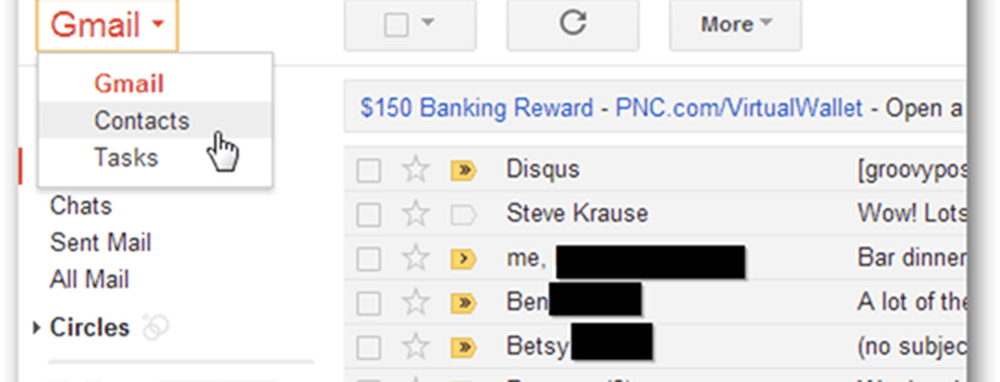
Hacer clic Más y elige Importar…
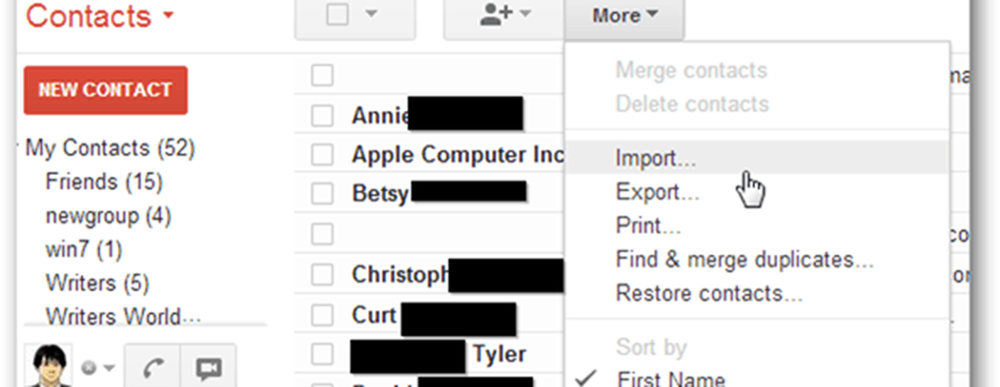
Paso 3
Hacer clic Elija el archivo y busque el archivo vcf o csv que exportó desde otro programa de correo electrónico.
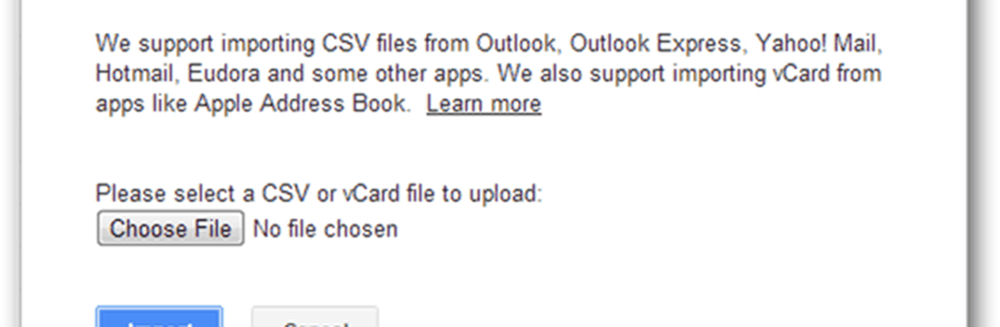
Paso 4d
Escoge un grupo para añadir los contactos aOpcional) y Hacer clic Importar. ¡Hecho! Sus nuevos contactos se agregarán automáticamente al grupo llamado MM / DD / AAAA importados. Haga clic en el nuevo grupo a la izquierda para confirmar que los contactos se han importado y ordenarlos en grupos más significativos.

Nota: si tiene problemas con los archivos vcf, intente exportarlos como CSV. Esto a menudo resuelve el mensaje de error: "Lo sentimos, no pudimos reconocer el formato del archivo".
Combinando múltiples archivos .VCF o .CSV para importar
Desafortunadamente, no hay ninguna importación por lotes para contactos vcf y csv en Gmail. Una solución para esto es tomar todas las tarjetas vCard o los archivos de contacto exportados, combinarlos en un solo archivo y luego cargar ese archivo maestro..
Paso 1
Iniciar un símbolo del sistema por Haciendo clic la comienzo botón y escribiendo Cmd y presionando Entrar.
Paso 2
Vaya al directorio donde se encuentran sus contactos exportados.
Paso 3
Tipo:
COPY * .csv combinedfile.csv
y prensa Entrar. O, si está combinando archivos .vcf, escriba
COPY * .vcf combinedfile.vcf
y prensa Entrar. 
Etapa 4
Subir el recién creado csv o vcf archivo utilizando los pasos anteriores.

Combinando Contactos Exportados en OS X
Para realizar esta misma tarea en OS X, inicie Terminal, Vaya al directorio que tiene sus contactos exportados y escriba:
fmt -sp * .vcf> combinedfile.vcf
... o
fmt -sp * .csv> combinedfile.csv
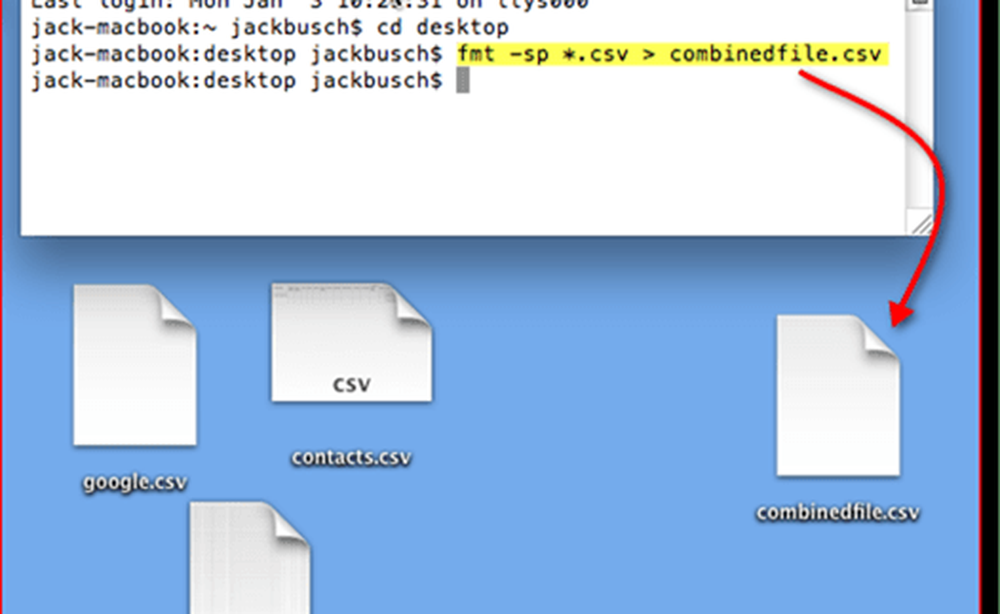
Y eso es todo. Enhorabuena, ¡acaba de ahorrarse una entrada de datos de baja categoría en una tarde! Muy maravilloso!




